あなたは普段撮っている写真やお気に入りの写真を
どのように管理で、iCloudなどを利用してはいないでしょうか?
確かにiCloudはiPhoneユーザーにとっては設定も容易で、
簡単に扱うこともできます。
しかし、月額無料で利用できるのは5GBまでなので、
それ以上の容量を利用したい場合は料金を支払う必要があります。
無料と有料の差はとても大きいですし、
かといって容量の制限を気にしながら
サービスを利用するものわずらわしいと感じることでしょう。
そこでオススメしたいのはAmazonが提供している
Amazon Photosと呼ばれるサービスで、
Amazonプライム会員だったら是非とも試して欲しいサービスです。
どうしてオススメするのか、Amazon Photosで得する5つの理由とともに紹介します。
Amazon Photosで得する5つの理由


Amazon PhotosはAmazonプライム会員だったら無料で利用できるのサービスの一つです。
Amazonプライム会員は
月間プランで400円(税込)
年間プランで3,900円(税込)
でAmazonが提供している様々なサービスを利用できるようになります。
年間プランだったら月額計算で325円で、
今回紹介するAmazon Photosをはじめ、映画や本なども見放題です。
そのため、写真管理とは別の利用目的で既に会員になっている人もいるのではないでしょうか?
他のサービスが充実しているため、
Amazon Photosはそこまで有名なサービスではないかも知れませんが、
写真が趣味の人や、家族の写真をよく撮る人にとってはとても便利なものです。
では、具体的にどんな点が便利でお得か5の理由として紹介します。
理由①:保存容量を気にせずに利用できる
Amazon Photosでは別途クラウドの月額料金を払う必要がなく、
容量無制限で利用できるのが一番の魅力でしょう。
Appleが提供しているiCloudストレージも無料で利用可能ですが
5GB以上を利用する場合、
月額料金(50GBで月額130円)を支払う必要があります。
利用できる容量に制限がないことで
「あとどのくらい容量に空きがあるかな?」と心配する必要がなくなり、
余計なストレスを抱えずに安心して利用することができます。
理由②:クラウド上で全ての写真を管理できる
アップロードした写真はクラウド上で管理されるため、
お持ちの端末ごとに写真がバラバラになることはなく、
どの端末からでも全ての写真を管理することができます。
iCloudでも同じようにクラウド上で全てを管理できますが、
iCloudを利用するための端末には制限(基本的にiOSやApple製品)があります。
そのため、Android端末からは写真を見れない場合があるのがネックです。
Amazon Photosだったらそんな心配は不要で、
インターネットが使える環境だったらどんな端末からも写真を見ることができます。
複数台の端末で写真を撮る人、
家族がそれぞれ撮った写真を簡単に共有したい人にとってはおすすめの機能です。
理由③:端末の保存容量を節約できる
パソコン・スマートフォン・タブレットの全ての端末から
写真をクラウド上にアップロードすることができるので、
端末自体に写真を残すことが不要になります。
そのため、端末で利用できる容量を節約することが可能です。
写真は撮っていると気づかないうちにどんどん端末の容量を圧迫するので、
写真データだけでもクラウド上にアップロードすれば端末の容量節約になります。
一度、お持ちの端末のデータ利用率を確認してみてはどうでしょうか?
案外写真にデータを使っているかもしれませんよ。
理由④:写真の画質を落とさずに保存できる
Amazon Photosと肩を並べて
優秀なサービスにGoolgeフォトというサービスがあります。
Googleが提供しているサービスで、
こちらも無料で無制限に写真のアップロードが可能です。
しかしGoogleフォトでは、
撮った写真をそのままの画質で保存ができないのがデメリットです。
それに対してAmazon Photosは、
撮った写真の画質を落とさずに撮ったままの
画質・サイズで保存が可能です。
スマートフォンのカメラ機能も
最近では一眼レフと見劣りしたいほど綺麗な写真を撮れるようになりました。
そんな綺麗に撮った写真をクラウドに保存するだけで
画質を落とされるのは悲しいことですよね。
Amazon Photosでは画質を心配せずに利用できるので、
写真にこだわりがある人でも悩みなく利用できるでしょう。
理由⑤:撮った写真を自動でクラウドにアップロードしてくれる
撮った写真をクラウドにアップロードし
忘れてうっかり端末から削除した経験はないでしょうか?
Amazon Photosでは撮った写真を
クラウド上に自動でアップロードしてくれる機能があります。
お持ちのパソコンやスマートフォンにアプリをインストールして、
自動アップロードの設定を行えば、
あとは撮った写真が勝手に一箇所に保存されるわけです。
アプリのリンク先、設定方法はAmazonの公式サイトで詳しく説明してくれています。
※リンク先→https://www.amazon.co.jp/b?ie=UTF8&node=5262651051
Amazon Photosの使い方


Amazon Photosを使うことで得することについてご紹介しました。
ではここからは始め方から使い方までを簡単にご紹介します。
使い方 その1:Amazonプライム会員になる
まずは、Amazonプライム会員になっていない方は、
Amazonプライム会員の登録から始めましょう。
30日間の無料体験期間があるので、
月額400円を支払う価値があるか、
Amazon Photosだけではなく様々なサービスを試してみましょう。
使い方 その2:Amazon Photosにサインインする
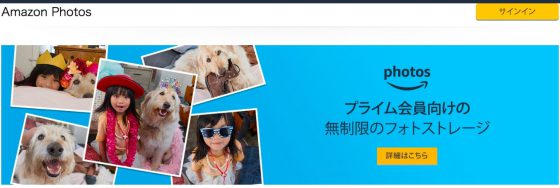
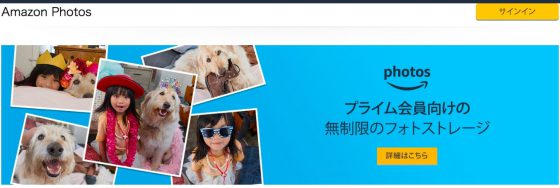
AmazonサイトとAmazon Photosサイトはそれぞれ独立しています。
そのため、Amazonプライム会員になったら
別途Amazon Photosサイトにサインインする必要があります。
サイトに入ると下記のような画面に推移するので、
黄色い「サインイン」をクリックして
Amazonプライム会員のアカウントでサインインをしてください。
使い方 ステップ3:パソコンに入っている写真をアップロードしてみる
サインイン後、簡単なガイダンスページを進むと以下の画面が表示されます。
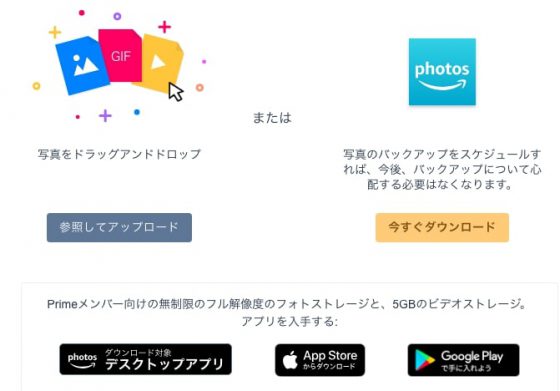
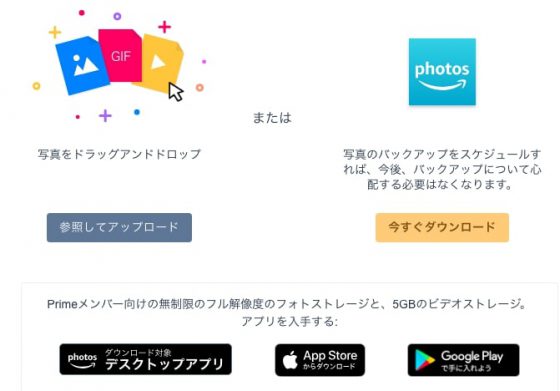
写真左に記載がある通り、
写真をドラッグアンドドロップで簡単に写真をアップロードすることができます。
試しに1枚パソコンに保存している写真をアップロードしてみましょう。
使い方 その4:持っているデバイスにアプリをインストールする
より便利にAmazon Photosを使いたい場合は、
スマートフォンなどのお持ちの端末にアプリをインストールしましょう。
お持ちのスマートフォンにアプリを入れれば、
写真を撮ったその場ですぐにクラウド上にアップロードが可能です。
使い方 その5:撮った写真を自動アップロードしてくれるように設定しよう
写真のクラウドサービスを利用する時によく起こりがちなのが、
撮った写真をクラウド常にアップロードし忘れてしまうことです。
しかし、Amazon Photosの場合は
アプリにログイン後すぐに以下の確認画面が出るので、
「OK」を選択することで撮った写真は
すぐにクラウド上に自動でアップロードする設定は完了です。
ですが、「OK」を選択するとすでに端末に保存されている画像の
アップロード処理が始まるので注意が必要です。
写真の枚数が多いだけアップロード完了までに時間がかかるので、
高速通信環境があるところで初期設定することをオススメします。
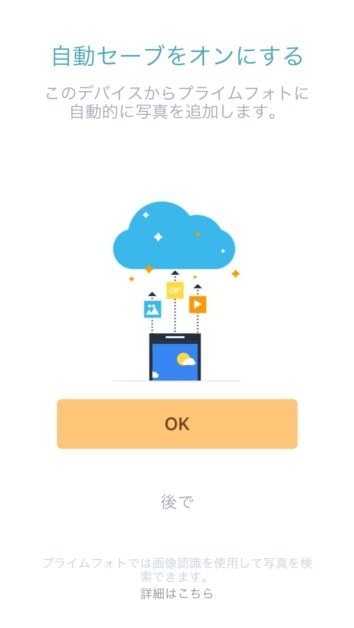
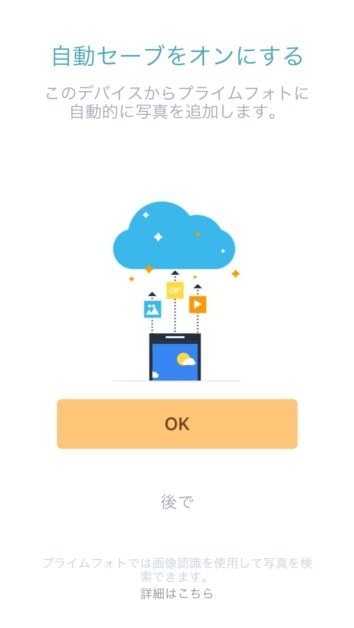
※画像はiOSの場合です。
クラウドの月額購入不要!Amazon Photosで得しちゃう5つの理由:まとめ
Amazonは様々な魅力的なサービスがありますが、
Amazon Photosも他のサービスと同様に便利なサービスです。
iCloudのように制限がないので月額料金を支払う必要もありませんので、
写真をたくさんとる人にとっては安心できます。
また、Googleフォトのように写真の画質を落とすことなく保存してくれるので、
写真にこだわりがある人にもオススメしたいサービスです。
設定もとても簡単なので、
まずは試しに使ってみてはどうでしょうか?
きっとすぐにその便利さに気付いて手放せなくなることでしょう。






